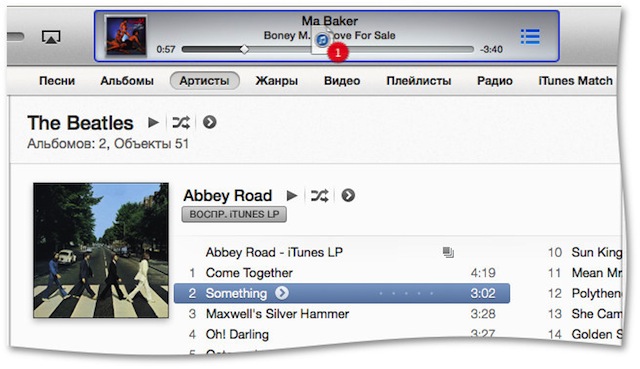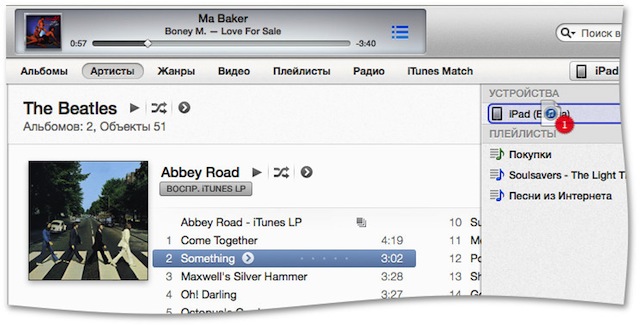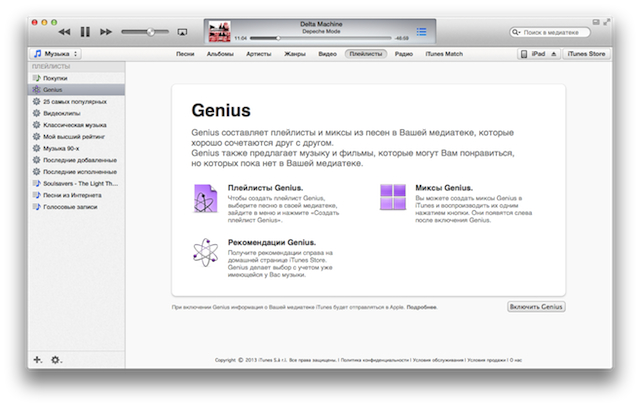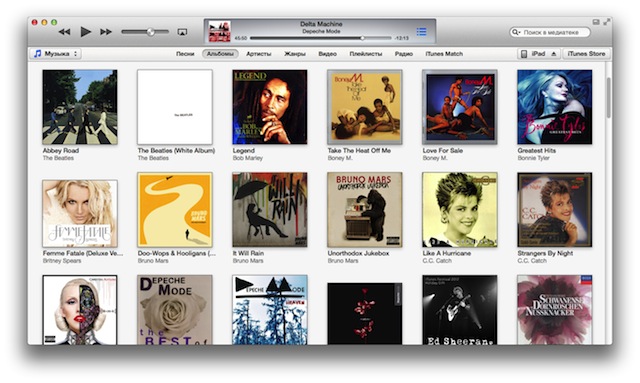 iTunes — это мощное приложение, которое позволит вам организовать и воспроизвести музыку и видео на вашем компьютере, управлять вашими устройствами iPhone или iPad. Это — магазин, в котором огромное количество музыки и приложений. Все функции iTunes не возможно описать в рамках данного материала. Давайте рассмотрим лишь некоторые способы использования iTunes, а следующие советы, помогут вам быстрее разобраться.
iTunes — это мощное приложение, которое позволит вам организовать и воспроизвести музыку и видео на вашем компьютере, управлять вашими устройствами iPhone или iPad. Это — магазин, в котором огромное количество музыки и приложений. Все функции iTunes не возможно описать в рамках данного материала. Давайте рассмотрим лишь некоторые способы использования iTunes, а следующие советы, помогут вам быстрее разобраться.
После обновления iTunes до версии 11, его интерфейс сильно изменился, многие привычные функции перекочевали в другие места, добавлено много нового.
Как быстро добавить песни в iTunes?
В управлении iTunes 11 появилась новая функция, которая добавляет выбранную песню в очередь, для последующего воспроизведения. Это способ поможет вам узнать, что будет играть дальше, очень удобно, когда треки в iTunes вразброс, также можно создать плейлист с разными исполнителями, это позволит вам управлять песнями, например, на вечеринке.
Есть несколько различных способов добавить песни в очередь:
Первый способ — просто перетащите элемент из окна iTunes библиотека, в область посредине вверху, где название песни играющей в данный момент. Вы можете переместить одну песню, целый плейлист или альбом, как вам больше нравится. Информационное окошко iTunes, при добавлении, подсветится синим, вверху списка отобразится обложка последней песни.
Второй, менее интуитивно понятный способ для добавления элемента в список воспроизведения, является нажатие и удержание клавиши Option, пока вы наведете курсор на песню или альбом, в окне библиотеки iTunes. Номер трека будет изменен на темно-серый значок с плюсом. Нажмите его, чтобы добавить трек в очередь, и iTunes будет играть его следующим.
Как быстро добавить песни или приложения на iPhone и iPad?
Очень полезная функция добавления песен и приложений на ваш iPhone или iPad, не подсоединяя устройство к компьютеру, «По воздуху». Для этого в свойствах устройства на iTunes 11, найдите окошко «Параметры» и поставьте галочку напротив пункта «Синхронизация этого устройства по Wi-Fi». Теперь ухватив песню или приложение мышкой и потащив, вы увидите, как справа появится окно с вашими устройствами. Остается только выбрать и переместить песню на нужное устройство. Она тут же будет отправлена.
Плейлист Genius
Одной из интересных функций в iTunes является Genius. Она поможет вам создать плейлист, подбирая песни и музыку, хорошо сочетающиеся друг с другом.
Для включения и использования этой функции в iTunes 11, самый простой способ, это перейти во вкладку «Плейлисты» и в левом окне выбрать Genius. Затем нажмите на кнопку «Включить Genius», введите данные учетной записи iTunes и согласитесь с условиями политики конфиденциальности. iTunes будет отправлять информацию о ваших песнях в Apple для того, чтобы позволить Genius сделать свои предложения.
После того, как Genius соберет и обработает данные о медиатеке, он будет готов к работе. Теперь, щелкнув правой кнопкой мыши (или Control щелчок) по песне в вашей библиотеке iTunes, вы увидите предложение — создать плейлист Genius.
Когда вы выберете этот пункт, на основе данных вашей песни будет создан новый плейлист, который вы увидите на боковой панели. Удерживая Command, чтобы серая стрелка воспроизведения плейлиста превратилась в плюсик, можно отправить весь список в очередь на воспроизведение.
Сочетания клавиш для управления iTunes 11
Теперь поговорим о сочетаниях клавиш. Каждый знает, как сделать что-то с помощью мыши, забывая о сочетаниях клавиш. Но некоторые из них, могут упростить и ускорить работу, например Command-C и Command-V для вырезания и вставки.
Так, в iTunes 11, некоторые сочетания клавиш могут оказаться весьма полезными, например для воспроизведения или приостановки песни, Command + стрелка вправо, для перехода к следующей песне и Command + стрелка влево — к началу текущей песни, а также перейти к предыдущей песне. Новыми, только для iTunes 11 является комбинация Command + цифры от 1 до 7, для быстрого переключения между музыкой, фильмами, телешоу и т.д.:
Command+1 Музыка
Command+2 Фильмы
Command+3 Телешоу
Command+4 Подкасты
Command+5 iTunes U
Command+6 Книги
Command+7 Программы